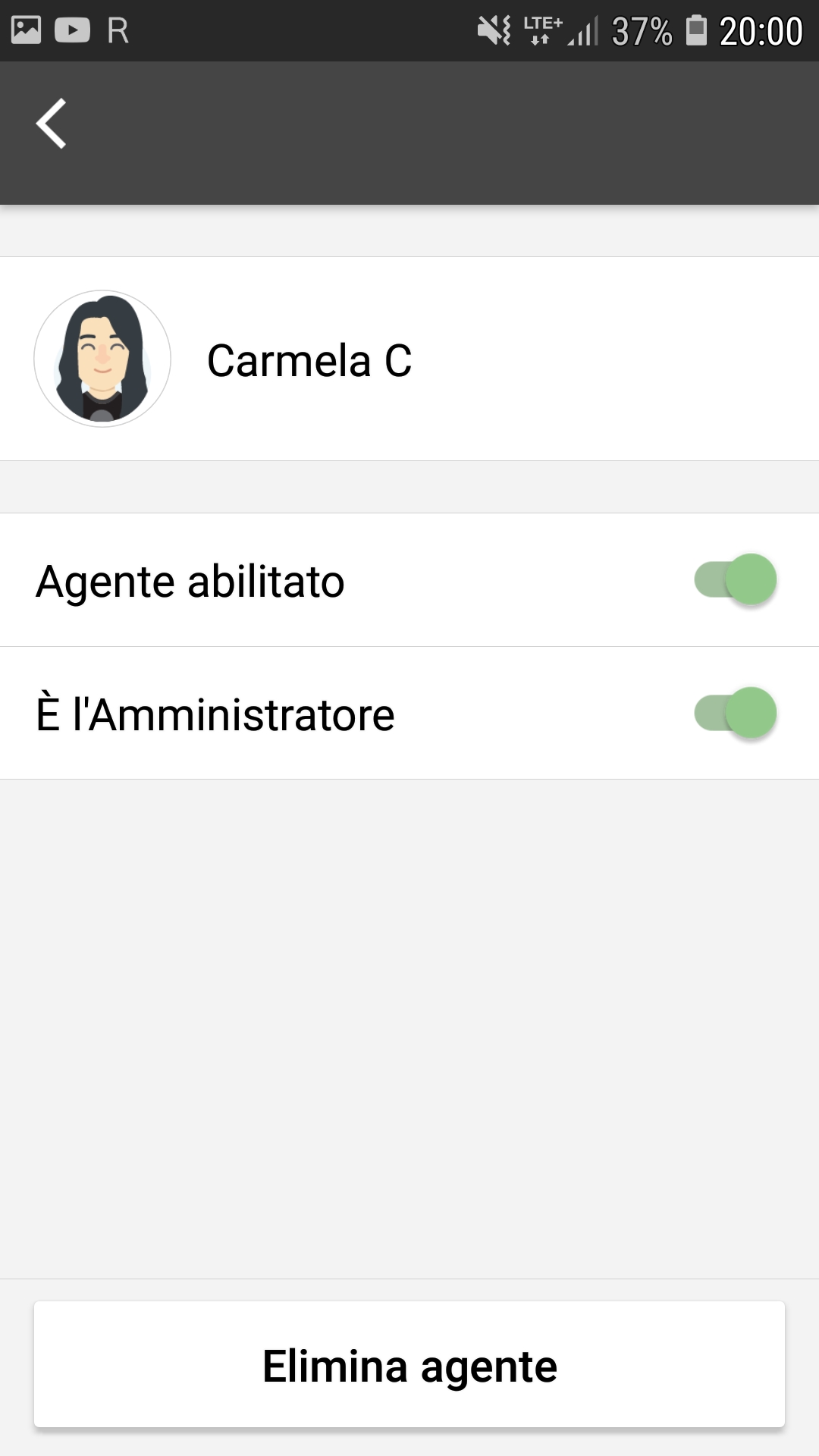Invitare e gestire gli agenti da Android
Con l'app tawk.to mobile, puoi rispondere alle chat mentre sei in giro, gestire le impostazioni delle proprietà, modificare le scorciatoie e molto altro. L'app è gratuita e puoi trovarla sul Google Play store cercando tawk.to.
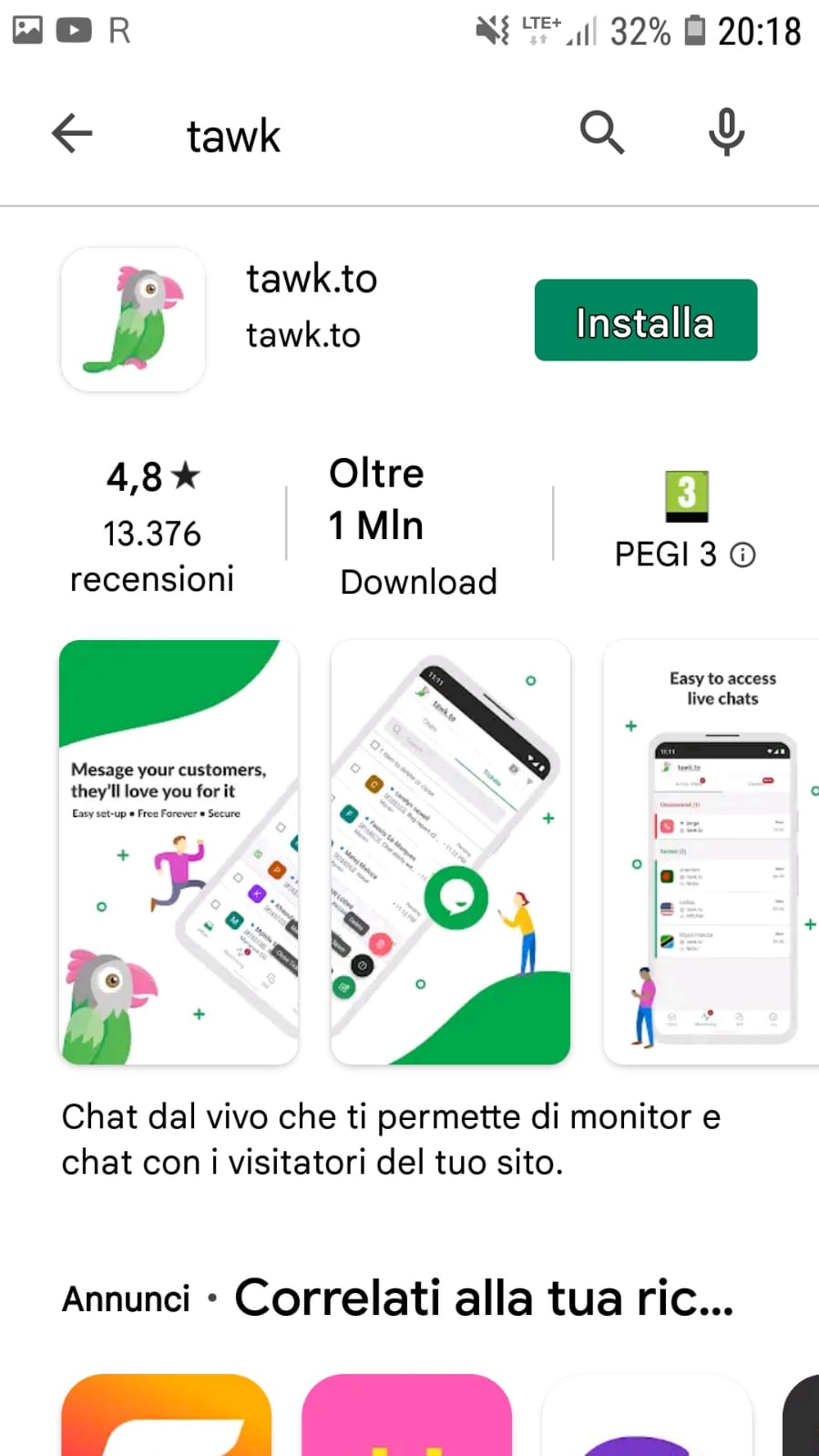
tawk.to è un'applicazione di chat incentrata sull'agente. Chiunque abbia un account gratuito viene definito Agente e a qualsiasi agente può essere dato accesso a una Proprietà o a un sito web che abbia il widget di chat installato. Ad esempio, se aggiungi un amico a una delle tue proprietà, sarà in grado di vedere i visitatori sul tuo sito web e rispondere alle loro chat.
Aggiungere agenti a una proprietà è super facile e veloce, e puoi farlo anche dall'app mobile. Per aggiungere un nuovo agente su Android, seleziona l'icona Tu nell'angolo in basso a destra dello schermo per aprire il menu Amministrazione.
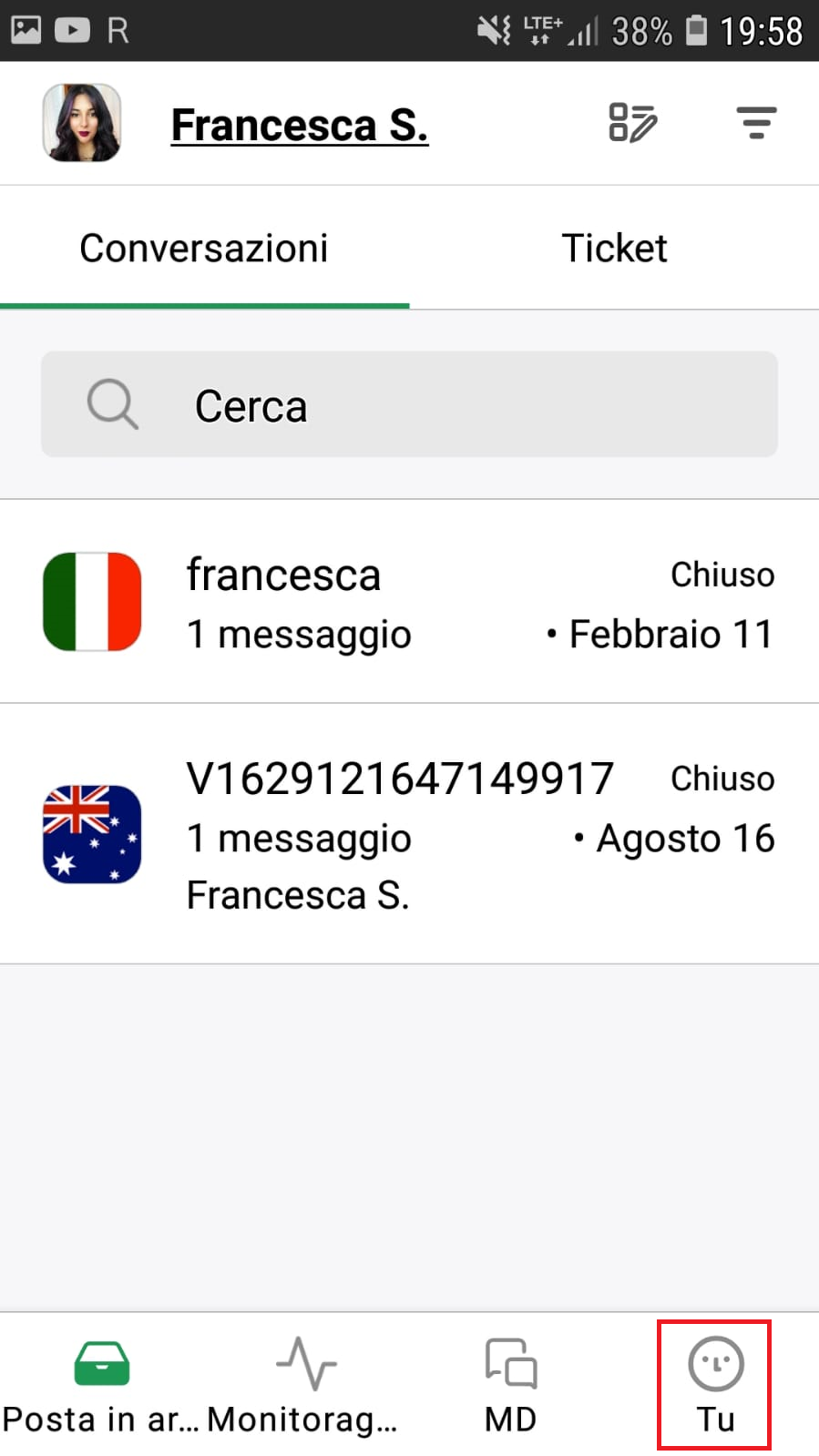
In Impostazioni, vai su Impostazioni Amministratore Proprietà.
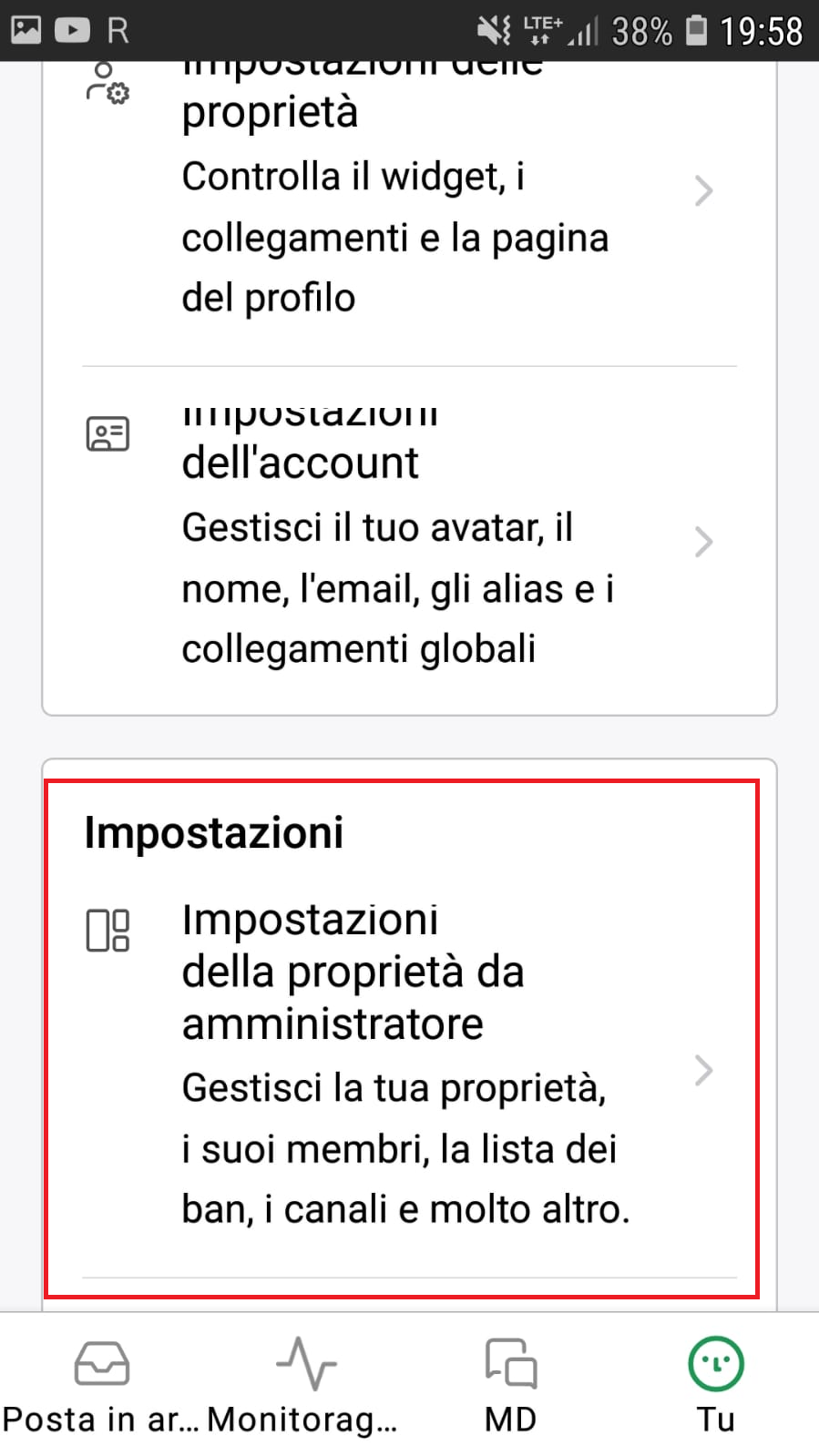
Quindi, seleziona una proprietà.
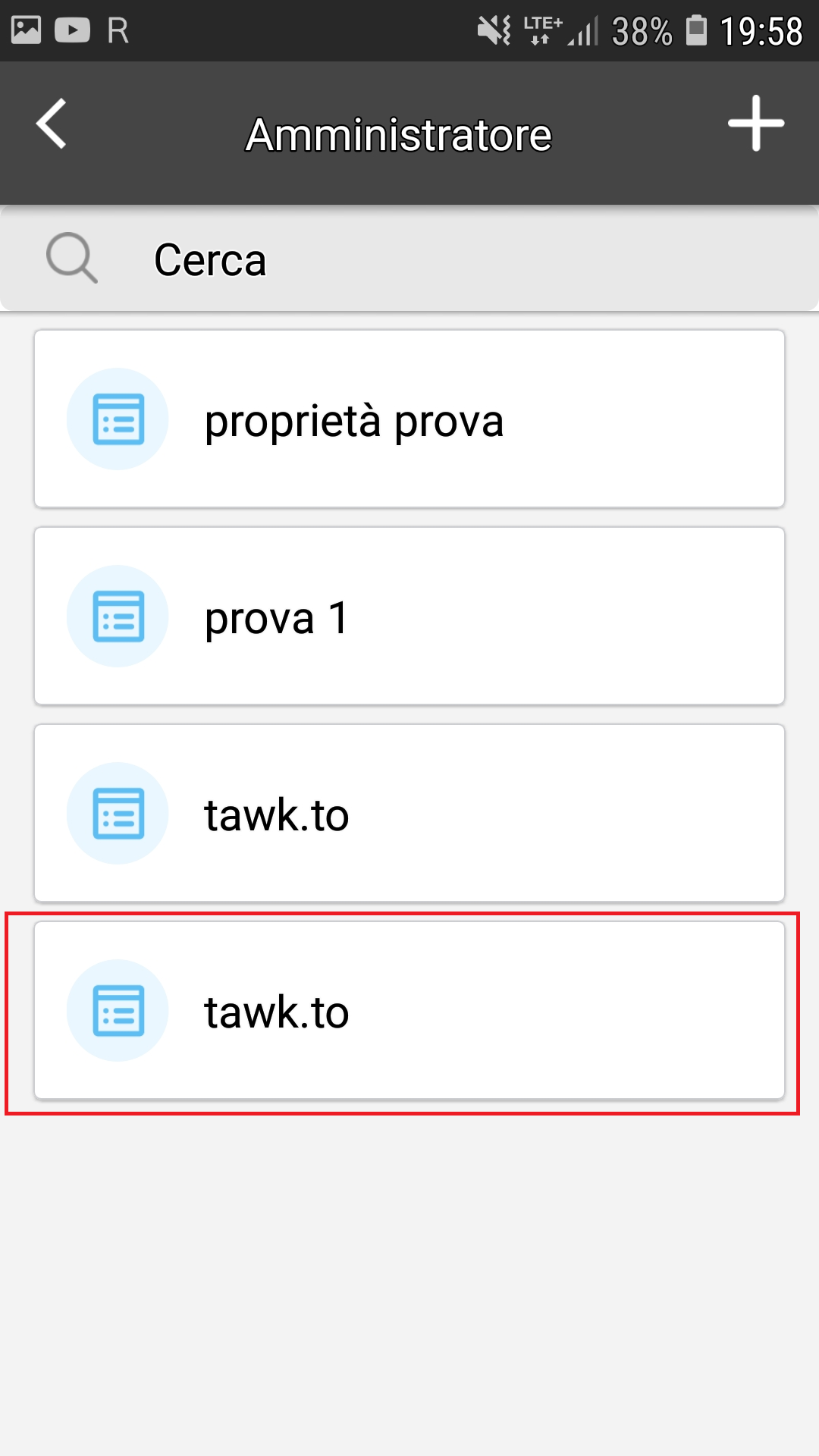
Seleziona Membri proprietà per visualizzare gli agenti attuali.
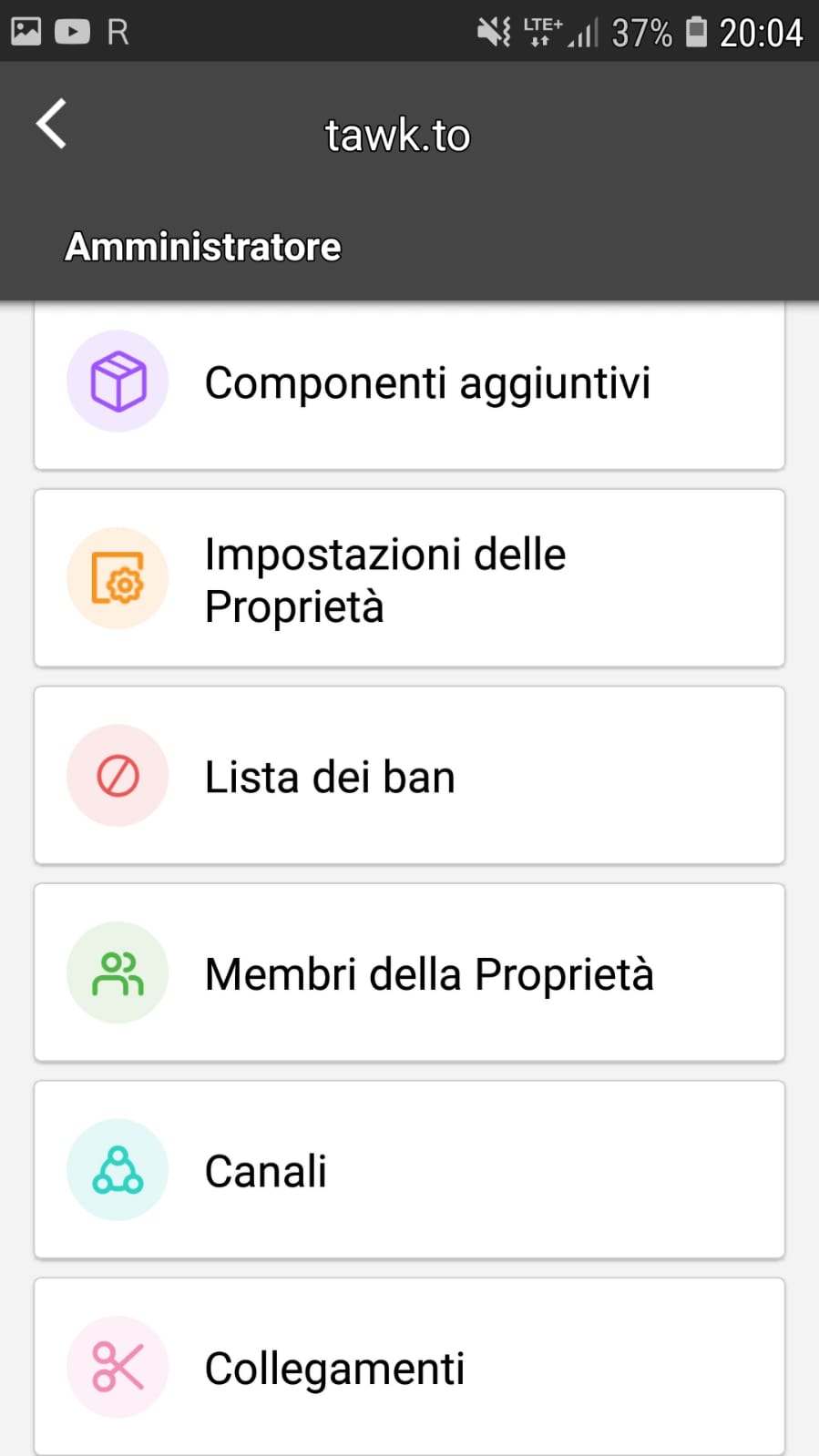
Quindi, seleziona il simbolo rosa + (Più) nell'angolo in basso a destra per aggiungere un nuovo agente.
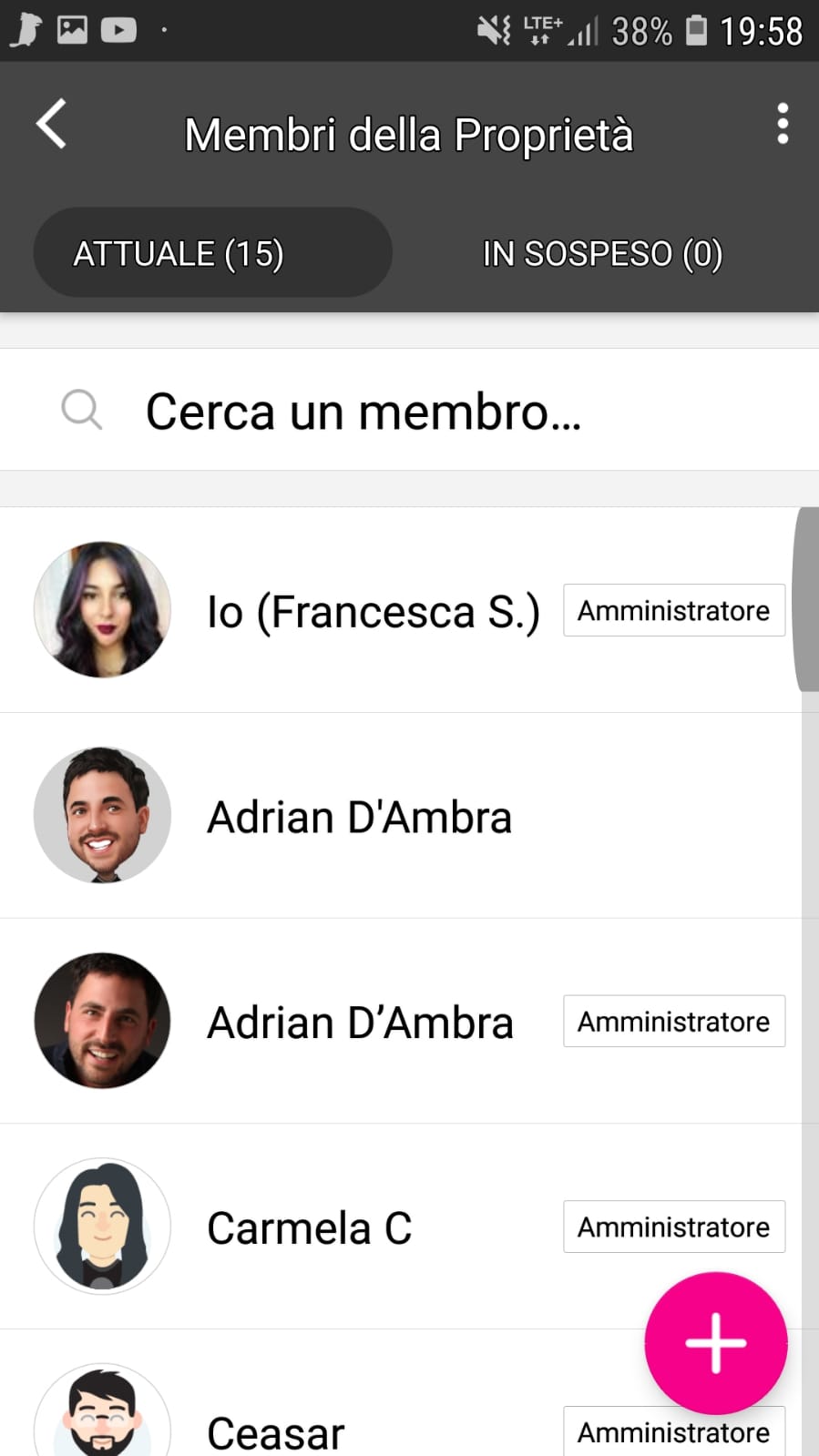
Ora inserisci l'email del membro che desideri invitare e scegli lo stato Amministratore o Agente utilizzando l'interruttore.
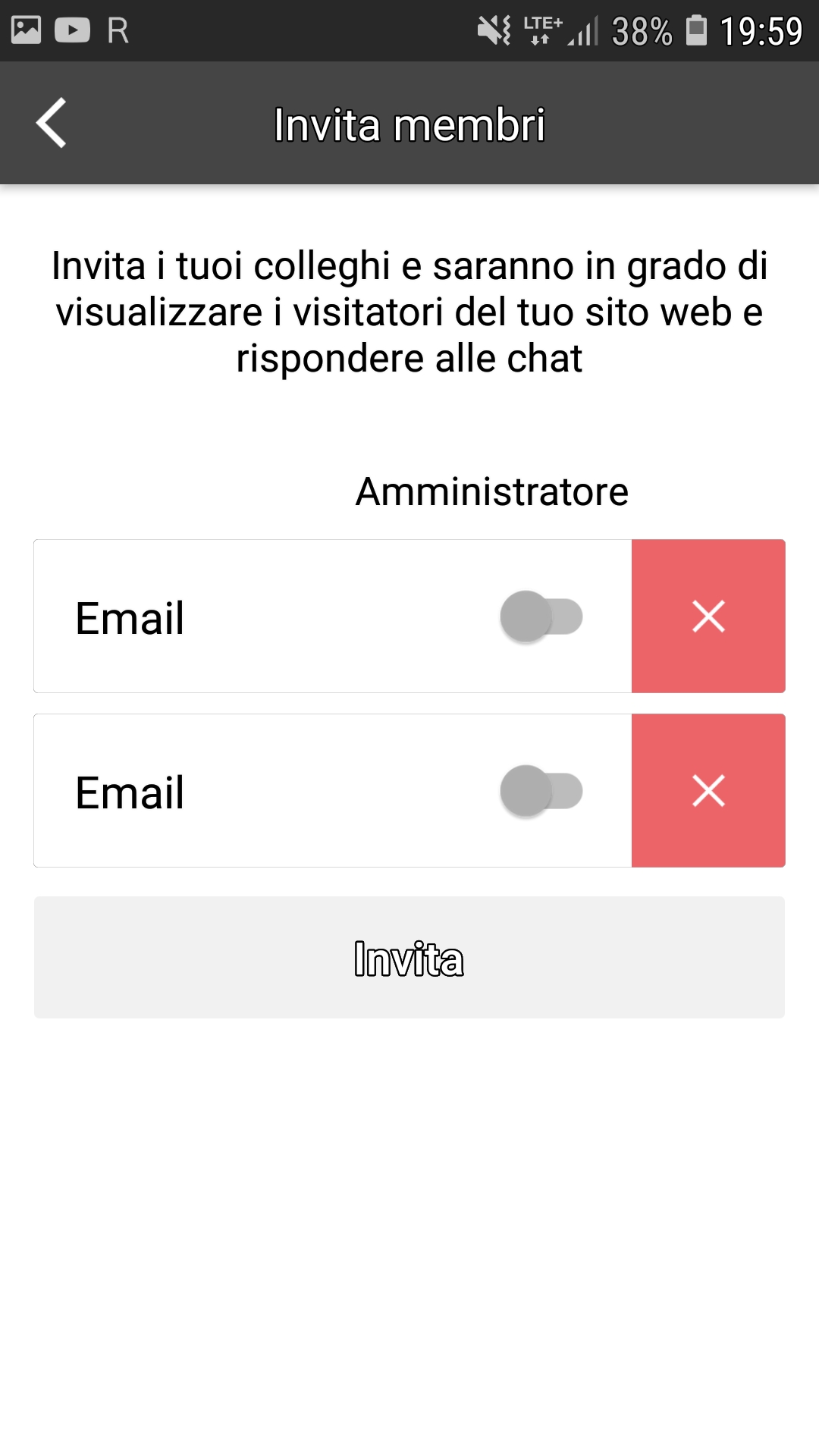
Puoi aggiungere solo due nuovi agenti alla volta nell'app mobile. Se hai bisogno di aggiungere un gruppo più grande, è meglio farlo dalla dashboard tawk.to.
Scopri come invitare e gestire gli agenti dalla dashboard qui: Come invitare e gestire gli agenti
Una volta inserita l'email e selezionato uno stato, fai clic sul pulsante verde Invita.
Il nuovo membro riceverà quindi un'e-mail in cui gli si chiederà di confermare la sua volontà di essere aggiunto alla proprietà. Se ha già un account associato all'email, gli verrà chiesto di accedere per accettare l'invito. L'invito apparirà nelle notifiche (icona a forma di campana) in alto a destra della sua dashboard tawk.to.
Puoi anche eliminare fino a 10 agenti esistenti alla volta toccando i tre puntini nell'angolo in alto a destra della schermata Agenti e selezionando Modifica.
Seleziona la casella accanto a ciascun agente che desideri eliminare e seleziona l'icona Cestino in basso a destra dello schermo.
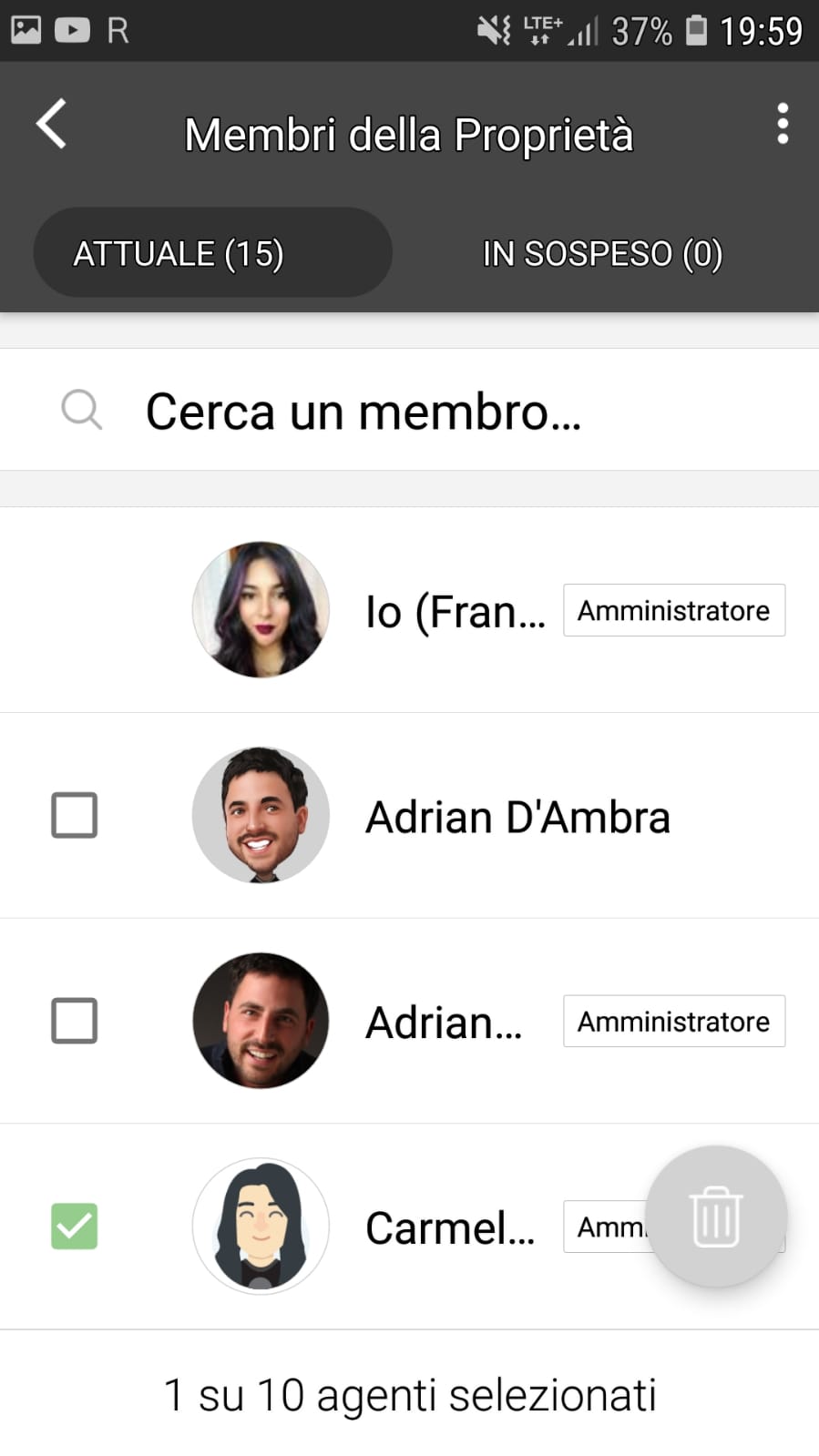
Se hai bisogno di disabilitare un agente o modificarne lo stato di amministratore, puoi selezionarlo dalla schermata Agenti.